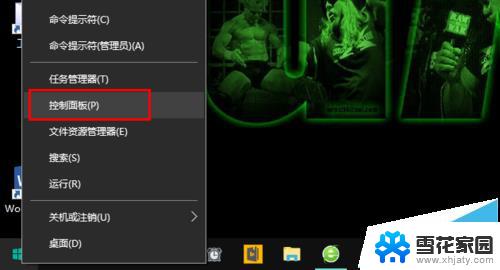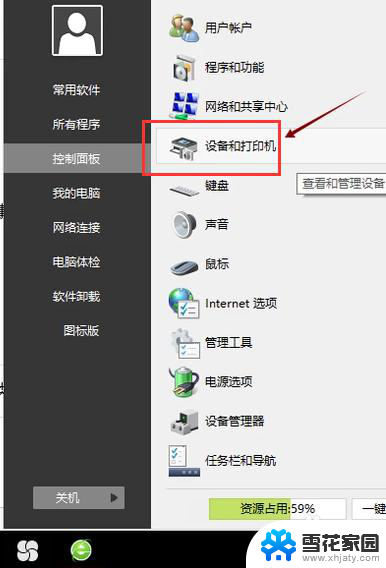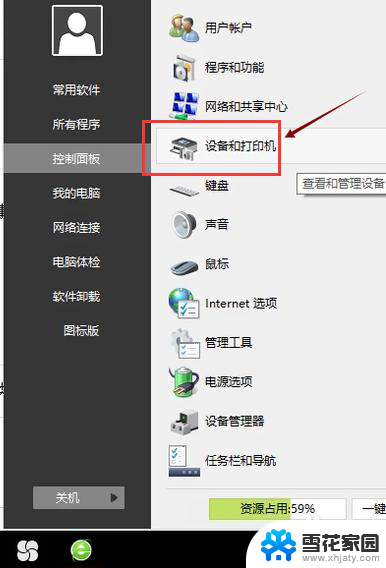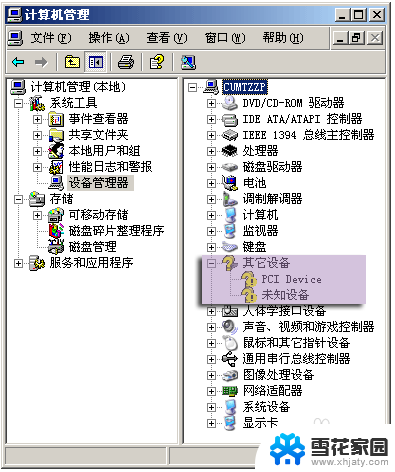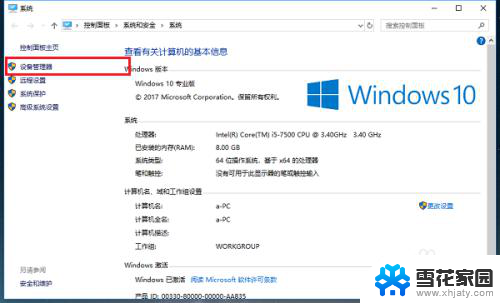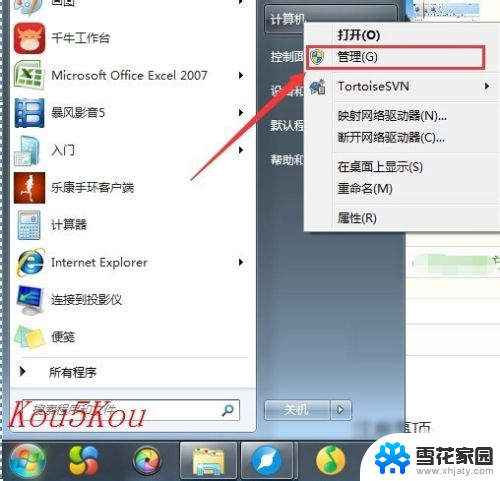电脑自带的驱动在哪 怎样查看电脑中安装的驱动程序
电脑中的驱动程序是连接硬件设备和操作系统之间的桥梁,它们起着至关重要的作用,许多用户都不清楚电脑中驱动的具体安装位置以及如何查看已安装的驱动程序。事实上电脑自带的驱动程序通常存储在操作系统的系统文件夹中,如Windows系统中的System32文件夹。要查看已安装的驱动程序,可以通过设备管理器或第三方软件来轻松实现。通过了解这些基本知识,我们可以更好地管理和维护电脑中的驱动程序,从而确保电脑硬件的正常运行。
具体步骤:
1.要查找电脑驱动程序,第一步先找到“我的电脑”或“计算机”。进行右击。在调出的菜单中点击“管理”按钮。

2.在弹出的计算机管理对话框中,找到左侧列表中的“设备管理器”。左键单击。
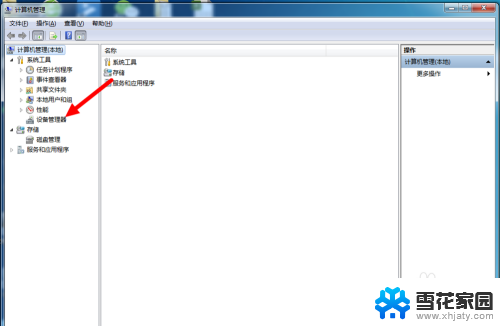
3.这样出现在右侧的条目就是该电脑所有的驱动。
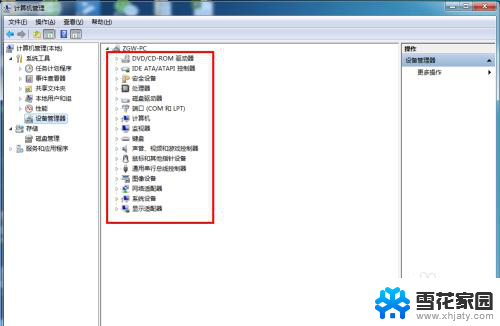
4.比如,我们点击处理器这一条目前面的小三角。则下面展开的既是处理器的驱动。
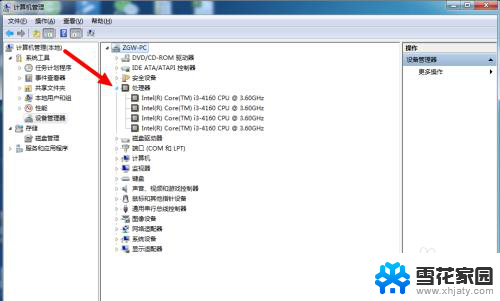
5.可以依次打开声卡驱动和显卡驱动。如果这些驱动出现问题,则出现问题的驱动后面则会有感叹号提示。我们就要进行驱动安装。
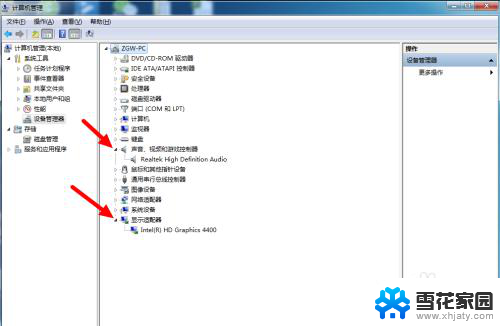
6.如果想要禁用哪个驱动,则可以右击驱动程序条目,然后点“禁用”按钮。这样操作可以使相应的功能不能发挥作用。
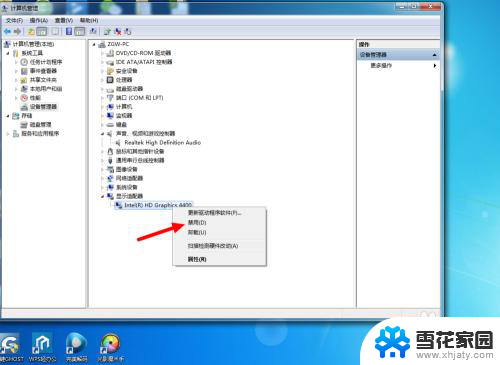
以上就是关于电脑自带的驱动在哪的全部内容,如果您遇到相同情况,可以按照以上方法解决。